Windows10で「パッドdeマウス」
投稿者:マーチン 2020年1月23日
カテゴリ:上肢障碍者向け
カテゴリ:上肢障碍者向け
Windows7で「パッドdeマウス」を使用してジョイスティックでマウス操作をしていたユーザーが、Windows10にアップデートしたら動かなくなってしまった。Windows起動後に「パッドdeマウス」を起動させれば正常に動作するけど、Windows起動時に自動実行するのに失敗をしていた。バッチファイルを使って遅延実行させることでトラブルを回避できたので、手順をメモしておきます。
ただし、Windows10ではいつもこれが必要ではなく、PCの性能や自動実行するアプリの数などによって、不必要です。
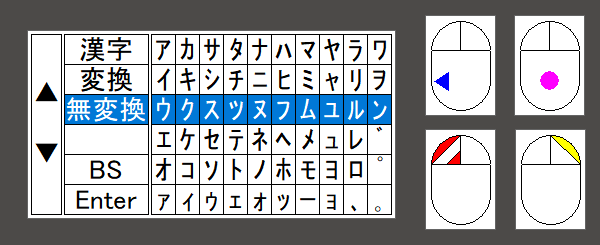
●「パッドdeマウス」とは
パッドdeマウス Version 2.22
マウスやキーボードの替わりに、ゲームパッドやジョイスティックを使うことができるフリーソフトで、マウスカーソルの操作、仮想キーボードによる文字入力ができます。ひとつのボタンだけで操作ができるスキャンモードもあります。
但し、古いソフトなので、管理者モードで実行するように設定をしないと正常に動作しません。
使用例は、以下の記事を参照ください。
マウスやキーボードの替わりに、ゲームパッドやジョイスティックを使うことができるフリーソフトで、マウスカーソルの操作、仮想キーボードによる文字入力ができます。ひとつのボタンだけで操作ができるスキャンモードもあります。
但し、古いソフトなので、管理者モードで実行するように設定をしないと正常に動作しません。
使用例は、以下の記事を参照ください。
●起動時のアプリの競合
Windowsのシステムが起動するときには、多くのモジュールやアプリケーションが一斉に起動しようとするので、マシンスペックや常駐アプリの種類や起動する順番によっては、不具合が生じることがあります。そんな時は、ちょっとだけ起動を遅らせると、正常に動作することもあります。
●遅延実行のバッチファイル
バッチファイルを使って遅延実行をさせました。[Windows]スタートアップに登録した特定のプログラムを少し遅らせて起動 を参考にしました。
例えば、バッチファイルを実行してから10秒後に「メモ帳」を起動するには、以下のバッチファイルを作成します。「メモ帳」のところを「パッドdeマウス」の実行ファイルに置き換えて使います。
例えば、バッチファイルを実行してから10秒後に「メモ帳」を起動するには、以下のバッチファイルを作成します。「メモ帳」のところを「パッドdeマウス」の実行ファイルに置き換えて使います。
@echo off
timeout 10
start "" "C:\windows\system32\notepad.exe"
●バッチファイルを自動実行させる
(1)上記方法で、10秒後に「パッドdeマウス」が起動するバッチファイルを作成し、「パッドdeマウス」のフォルダに保存する。
(2)そのバッチファイルへのショートカットを作成する。ショートカットのプロパティで、"実行時の大きさ"を[最小化]にする。
(3)[Windows]キー+[R] で、"shell:Start Menu" を実行する。
(4)開いたフォルダにショートカットを移動する。
(2)そのバッチファイルへのショートカットを作成する。ショートカットのプロパティで、"実行時の大きさ"を[最小化]にする。
(3)[Windows]キー+[R] で、"shell:Start Menu" を実行する。
(4)開いたフォルダにショートカットを移動する。
◆関連記事
- 【まほろば】キーボード&マウスを使わない入力環境(2.ソフトの設定)
- 【まほろば】キーボード&マウスを使わない入力環境(3.使い方)
- 【まほろば】ゲーム用のジョイスティックでPCを操作1
- 【まほろば】ゲーム用のジョイスティックでPCを操作3


